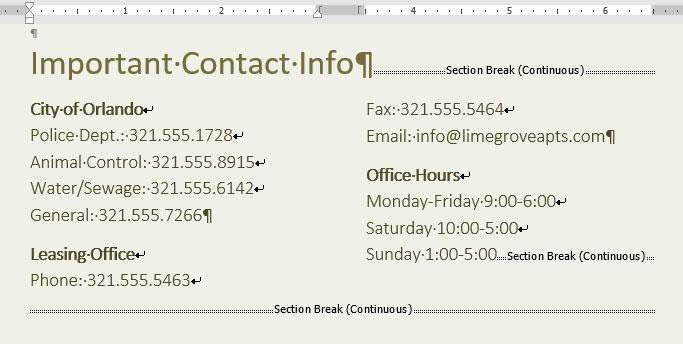Czasami informacje podane w pliku programu Word będą łatwiejsze do zrozumienia, jeśli zostaną wyświetlone w kolumnach. W przypadku niektórych typów dokumentów, takich jak gazety i czasopisma, bardzo często stosuje się również format kolumnowy.
Obejrzyj poniższy film dotyczący funkcji dzielenia kolumn w programie Word 2016
Dodaj kolumny do tekstu
Krok 1: Zaznacz tekst, który chcesz sformatować.

Krok 2: Wybierz zakładkę Układ, kliknij Kolumny , a pojawi się lista.
Krok 3: Wybierz liczbę kolumn, które chcesz utworzyć.
Krok 4: Tekst zostanie sformatowany jako kolumny.

Opcje związane z kolumnami nie ograniczają się do listy, którą widzisz. Aby otworzyć okno dialogowe Kolumny z pełnymi opcjami, kliknij opcję Więcej kolumn. Następnie wybierz liczbę kolumn w sekcji Liczba kolumn.

Jeśli chcesz zmienić odstępy lub wyrównanie marginesów kolumn, kliknij i przeciągnij wskaźnik na pasku Linijka , aż kolumna wyświetli się zgodnie z oczekiwaniami.

Usuń kolumnę
Aby zdeformować nowo utworzoną kolumnę, umieść kursor w dowolnym miejscu tabeli, a następnie wybierz opcję Kolumny na karcie Układ i wybierz opcję Jedna.

Przerwa w kolumnie
Po utworzeniu kolumny tekst będzie automatycznie wyświetlany sekwencyjnie z jednej kolumny do drugiej. Jeśli chcesz dokładnie kontrolować, gdzie zaczyna się nowa kolumna, użyj funkcji podziału kolumny.
Utwórz podziały kolumn
W poniższym przykładzie podzielimy kolumnę, aby przenieść fragment tekstu do innej kolumny.
Krok 1: Umieść wskaźnik myszy na pierwszej pozycji tekstu, który chcesz podzielić.

Krok 2: Wybierz zakładkę Układ i kliknij Przerwy. Później pojawi się lista.
Krok 3: Wybierz kolumnę na tej liście.

Krok 4: Tekst zostanie przeniesiony do następnej kolumny.

Anuluj podziały kolumn
Krok 1: Domyślnie opcja podziału kolumny będzie ukryta. Jeśli chcesz, aby były wyświetlane, kliknij opcję Pokaż/Ukryj na karcie Strona główna programu Word .

Krok 2: Umieść wskaźnik myszy po lewej stronie podziału kolumny, który chcesz usunąć.

Krok 3: Naciśnij przycisk Usuń na klawiaturze, aby usunąć podział kolumny.
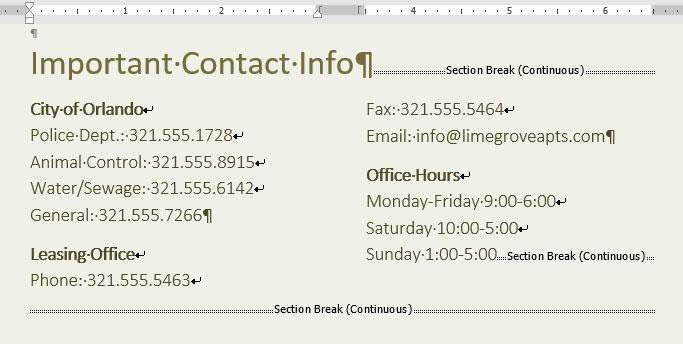
Dzięki instrukcjom dotyczącym pracy z kolumnami w programie Word 2016 zawartym w tym artykule firma LuckyTemplates ma nadzieję, że jednym rzutem oka z łatwością sformatujesz piękny tekst . Nie zapomnij udostępnić, jeśli znasz inne wskazówki dotyczące programu Word 2016 .
Powiązane artykuły:
Kompletny przewodnik po programie Word 2016 (część 12): Dzielenie tekstu
Kompletny przewodnik po programie Word 2016 (część 11): Drukowanie tekstu